Tous les sujets
- Conseils pour Outils d'IA
-
- Conseils pour Améliorateur Vidéo IA
- Conseils pour Améliorateur Image IA
- Conseils pour Créateur de Miniatures IA
- Conseils pour Générateur de sous-titres IA
- Conseils pour Traducteur de Sous-titres IA
- Conseils pour Détection de Scène
- Conseils pour Générateur de Scripts IA
- Conseils pour Vidéo IA
- Conseils pour Image IA
- Conseils pour Text to Speech
- Utilisateurs de caméra
- Photographes
- Cinéphiles
- Passionnés de voyage
- Utilisateurs éducatifs
- Plus de solutions
Comment convertir AVI en MP4 Mac avec la qualité originale
par Pierre Dubois • 2025-07-16 18:22:41 • Solutions éprouvées
Dans certaines situations, vous aurez besoin de convertir des fichiers AVI en MP4 sur votre système Mac. Par exemple, vous pouvez lire vos fichiers AVI sur un iPhone, un iPad et d'autres appareils. Cependant, bien souvent, le format AVI n'est pas compatible avec les appareils Mac ou les programmes d'édition Mac et autres, même si le format AVI est largement utilisé car il permet de compresser les fichiers tout en conservant leur qualité. Il est donc nécessaire de convertir les vidéos AVI dans un format compatible comme MP4 sur mac. La partie suivante présente en détail les meilleurs moyens de convertir AVI en MP4 Mac en qualité originale.
- [Une vitesse de conversion 90 fois plus rapide] Wondershare UniConverter pour Mac
- [GRATUIT pour Mac] QuickTime
- [GRATUIT en ligne] Media.io
Comment convertir AVI en MP4 sur macOS
Trouvez d'autres idées de vidéos dans la communauté vidéo de Wondershare.
- Partie 1. Meilleur convertisseur vidéo pour la conversion sans perte d'AVI en MP4 sur Mac
- Partie 2. Comment convertir AVI en MP4 Mac en utilisant QuickTime
- Partie 3. Convertisseur en ligne gratuit de fichiers vidéo AVI en MP4 pour Mac
- Partie 4. VCU vs. QuickTime vs. Media.io
- Partie 5. FAQ sur comment convertir AVI en MP4 sur Mac
Partie 1. Meilleur convertisseur vidéo pour la conversion sans perte d'AVI en MP4 sur Mac
Il existe de nombreux outils pour convertir des vidéos AVI en MP4. Néanmoins, si vous recherchez un logiciel professionnel rapide, précis, doté de nombreuses fonctionnalités et offrant des fichiers de qualité sans perte, alors Wondershare UniConverter (à l'origine Wondershare Video Converter Ultimate) est le meilleur choix. La version Mac de cette boîte à outils vidéo complète permet de convertir tous les types de fichiers en formats compatibles avec iOS. Convertissez vos fichiers AVI en MP4 et autres formats sans aucun problème avec le programme. Pour améliorer l'effet visuel global de vos vidéos et les personnaliser, un éditeur vidéo complet est disponible avec des fonctions telles que le découpage, le recadrage, le filigrane, etc. La conversion vers des formats prédéfinis pour des appareils spécifiques comme Apple, Android, les consoles de jeux et autres est également prise en charge.
Wondershare UniConverter - Convertisseur vidéo tout-en-un
-
Convertissez les fichiers vidéo AVI en MP4, MKV, MOV et plus de 1 000 autres formats vidéo/audio.
-
Une vitesse de conversion 90 fois plus rapide que celle des convertisseurs gratuits de MOV en MP4 pour Mac.
-
La conversion et la compression vidéo/audio par lots sont permises.
-
Boîte à outils avec des fonctions supplémentaires, comme l'enregistreur d'écran, le convertisseur VR, le créateur de GIF, la correction des métadonnées des médias, etc.
-
Système d'exploitation supportés : Windows 10/8/7/XP/Vista, macOS 11 Big Sur, 10.15 (Catalina), 10.14, 10.13, 10.12, 10.11, 10.10, 10.9, 10.8, 10.7.
Comment convertir rapidement MP4 en AVI sur un Mac ?
Étape 1 Lancez le convertisseur du format AVI au format MP4 et importez les fichiers AVI.
Téléchargez, installez et ouvrez Wondershare UniConverter pour Mac. Dans l'interface principale, sélectionnez l'onglet Convertisseur et cliquez sur + Ajouter des fichiers. Recherchez les fichiers AVI présents sur votre Mac et ajoutez-les.
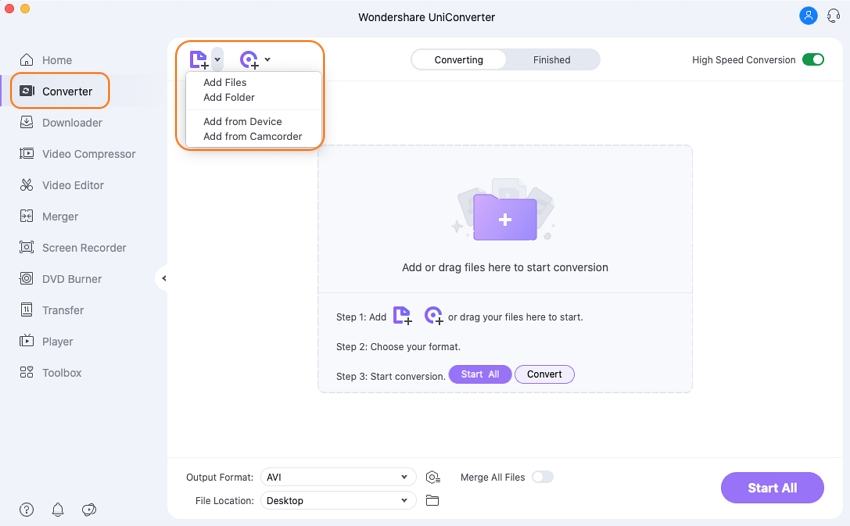
Conseil de pro
Si vous devez ajouter des fichiers AVI à partir d'un caméscope ou d'autres périphériques externes, connectez le périphérique et sélectionnez l'option " Ajouter à partir du périphérique ". Plusieurs fichiers peuvent être ajoutés ici.
Étape 2 Choisissez MP4 comme format de sortie.
Une fois les fichiers ajoutés, ils apparaissent sous forme de vignette avec des informations sur l'interface. Ouvrez le menu déroulant du format de sortie dans le coin inférieur gauche. Dans l'onglet Vidéo, sélectionnez MP4 comme format de sortie et choisissez la résolution souhaitée sur la droite.

Étape 3 Convertissez les fichiers AVI en MP4 sur Mac.
En bas de la rubrique Emplacement du fichier, sélectionnez l'emplacement sur Mac où vous souhaitez enregistrer le fichier converti. Enfin, cliquez sur Convertir ou Démarrer tout pour lancer le processus.

Téléchargement gratuitement Téléchargement gratuitement
Conseil de pro
Si vous recherchez un convertisseur AVI gratuit, passez au Top 6 des meilleurs convertisseurs AVI gratuits pour Mac >> pour en savoir plus.
Partie 2. Comment convertir AVI en MP4 Mac en utilisant QuickTime
QuickTime est le lecteur multimédia par défaut du Mac qui est préinstallé sur votre système. En plus de la lecture de vidéos, il existe plusieurs autres tâches qui peuvent être effectuées efficacement par QuickTime, et la conversion de vidéos est l'une d'entre elles. Donc, si vous ne voulez pas installer de logiciel tiers sur votre Mac et que vous voulez convertir vos fichiers AVI en MP4, QuickTime est une bonne option. Le processus de conversion vidéo utilisant cette méthode est rapide, simple et offre une qualité décente.
Etapes pour convertir des fichiers AVI en MP4 sur Mac avec QuickTime
Étape 1 : Lancez l'application QuickTime sur votre système Mac.
Étape 2 : Cliquez sur Fichier > Ouvrir un fichier... pour parcourir et ajouter des fichiers AVI depuis votre système.
Étape 3 : Une fois les fichiers ajoutés, cliquez sur l'option Exporter... de l'onglet " Fichier ". Sélectionnez l'option Film en MPEG-4 dans le panneau Exporter.

Étape 4 : Ensuite, cliquez sur le bouton Enregistrer pour lancer le processus de conversion AVI en MP4.
Partie 3. Convertisseur en ligne gratuit de fichiers vidéo AVI en MP4 pour Mac
En plus des logiciels de bureau, il existe également des convertisseurs en ligne qui facilitent la conversion du format AVI en MP4 et d'autres conversions de fichiers, et l'un de ces programmes décents est Media.io (à l'origine Media.io). Il vous suffit d'ouvrir cet outil en ligne à partir du navigateur de votre système Mac, et il ne nécessite aucun téléchargement, installation ou enregistrement. Media.io ne permet d'ajouter que deux fichiers à la fois pour la conversion. Le programme prend en charge un large éventail de fichiers vidéo et audio comme formats de sortie. Media.io est compatible avec les systèmes Windows et Mac.
1. Ouvrez https://www.media.io/ sur le navigateur de votre Mac. Cliquez sur + Ajouter vos fichiers pour parcourir et ajouter les vidéos AVI de votre système.

2. Dans l'onglet Convertir, sélectionnez MP4 dans la liste des vidéos.
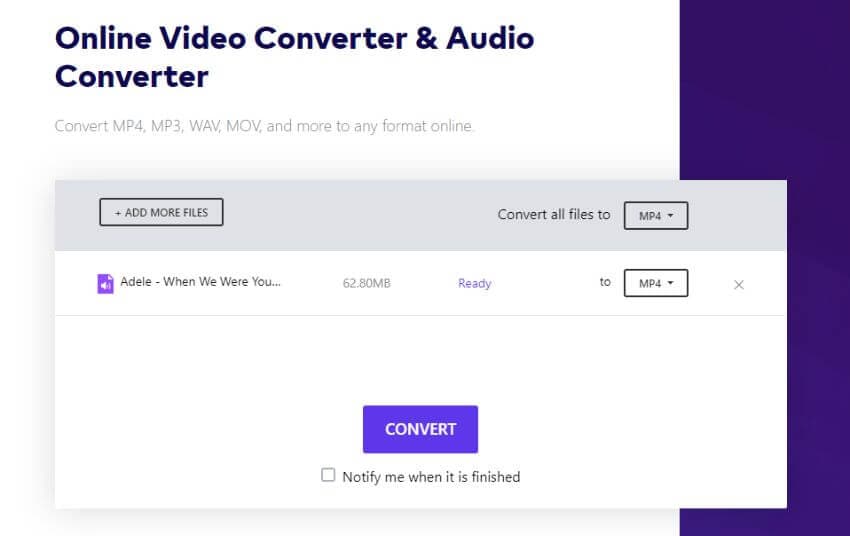
3. Enfin, cliquez sur Convertir qui lancera le processus de conversion du format AVI au format MP4.
Une fois la conversion terminée, le fichier converti peut être téléchargé à partir de l'interface même du programme.
Partie 4. Wondershare UniConverter vs. QuickTime vs. Media.io
Un tableau comparatif entre les convertisseurs de fichiers AVI en MP4 mentionnés ci-dessus est donné ci-dessous. Le tableau vous aidera à faire le meilleur choix du programme en fonction de vos besoins.
| Fonctionnalités/Outils | VCU | QuickTime | Média. io |
|---|---|---|---|
| Formats d'entrée et de sortie pris en charge | Plus de 1000 formats | Formats limités | Formats couramment utilisés comme MP4, MP4, WAV, MOV, et autres |
| Vitesse de conversion | Ultra-rapide (30 fois plus rapide) | Decent | Rapide |
| Edition vidéo | Boîte à outils vidéo complète avec fonctions de découpage, de recadrage, de coupe, de filigrane, etc. | Édition de base | Non |
| Ajout direct de fichiers à partir de périphériques externes | Oui | Non | Non |
| Téléchargement vidéo | Oui | Non | Non |
| Coût | 59,95 $ à vie/1 Mac avec une version d'essai gratuite | Gratuit | Gratuit |
Partie 5. FAQ sur comment convertir AVI en MP4 sur Mac
1. Comment convertir gratuitement AVI en MP4 sur Mac ?
Il est facile de convertir gratuitement des AVI en MP4 en utilisant des outils en ligne, que ce soit sur Mac ou Windows. Voici une liste des meilleurs cconvertisseurs AVI en MP4 gratuits en ligne. De plus, si vous voulez trouver un convertisseur vidéo totalement gratuit pour Mac ou Windows, VLC doit être le meilleur pour convertir gratuitement AVI en MP4.
Étapes pour convertir gratuitement AVI en MP4 avec VLC :
- Ouvrez VLC Media Player et cliquez sur Média > Convertir/Enregistrer.
- Cliquez sur Ajouter pour parcourir et importer des fichiers .avi.
- Cliquez sur Convertir/Enregistrer et sélectionnez le format MP4, puis cliquez sur le bouton Créer.
- Choisissez un dossier de destination et cliquez sur le bouton Démarrer pour convertir le format AVI en MP4.
2. Comment lire un fichier AVI sur mon Mac ?
Si vous ne parvenez pas à ouvrir les fichiers .avi à l'aide des lecteurs par défaut de votre Mac, vous pouvez essayer le lecteur VLC ou d'autres lecteurs tiers pour Mac.
3. Quel est le meilleur format AVI ou MP4 ?
Chacun de ces deux formats vidéo a ses propres avantages. Si vous voulez profiter d'une expérience de visionnage audio et vidéo de haute qualité, AVI convient mieux que MP4. Cependant, si vous voulez regarder vos vidéos n'importe où, MP4 est davantage compatible que AVI.
Votre boîte à outils vidéo complète

Pierre Dubois
staff Éditeur